- Uuden Fortnite-päivityksen myötä PC jäätyy huonosti: kuinka korjata
- Korjaus 1: Alhaiset järjestelmän tekniset tiedot Voi olla syynä
- Korjaus 2: Asenna uusin Fortnite-päivitys uudelleen
- Korjaus 3: Suorita peli järjestelmänvalvojana
- Korjaus 4: Päivitä näytönohjaimen ohjaimet
- Korjaus 5: Tarkista, onko korruptoituneita Fortnite-tiedostoja
- Korjaus 6: Laajenna tietokoneesi virtuaalimuistia
- Korjaus 7: Poista V Sync -ominaisuus käytöstä
- Korjata8: Tarkista Internet-yhteytesi
- Korjata9: Suoritauusi Fortniten asennus
- Pohjaviiva
Fortnite on edelleen yksi suosituimmista battle royale -peleistä huolimatta monista äskettäin julkaistuista battle royale -peleistä. Pelin rakennusmekaniikka tarjoaa melko ainutlaatuisen kokemuksen ja erottaa sen muista Battle Royale -peleistä.
Uuden Fortnite-päivityksen myötä PC jäätyy huonosti: kuinka korjata
Viimeinen asia, jonka haluat pelatessasi Fortnitea, on, että tietokoneesi alkaa jäätyä tai viivästyä. Äskettäisen päivityksen jälkeen monet käyttäjät ympäri maailmaa kohtaavat kuitenkin viivästys- ja jäätymisongelmia tietokoneidensa kanssa pelatessaan Fortnitea.
Jos niin on sinunkin kohdallasi ja olet pulassa, lopeta pään hakkaaminen; meillä on ratkaisut. Käytä niitä annetussa järjestyksessä. Olemme varmoja, että yksi heistä korjaa ongelman.
Korjaus 1: Alhaiset järjestelmän tekniset tiedot Voi olla syynä
Tietokoneesi on täytettävä järjestelmän vähimmäisvaatimukset Fortniten sujuvan toiminnan varmistamiseksi. Jos tietokoneesi ei täytä näitä ehtoja, koet jäätymistä ja viivettä. Siksi sinun on varmistettava, että tietokoneesi on tarpeeksi tehokas ennen Fortniten pelaamista.
Tässä ovat Fortniten vähimmäisjärjestelmävaatimukset
Prosessori: Vähintään Core i3 2,4 GHz
Mainokset
RAM: Vähintään 4 Gt
Kiintolevy: 16 Gt vapaata tilaa
Näytönohjain: Intel HD 4000
Käyttöjärjestelmä: Windows 7, 8 tai Windows 10 64-bittinen
Mainokset
Mainos
DirectX: versio 11
Jos et tiedä järjestelmäsi teknisiä tietoja, tarkista nämä vaiheet:
- Avaa Run-valintaikkuna. Voit avata sen joko Käynnistä-valikosta tai painamalla Windows- ja R-näppäimiä yhdessä.
- Kirjoita Suorita-valintaikkunaan dxdiag ja napsauta OK-painiketta.
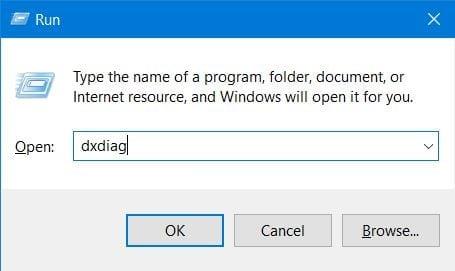
- Näyttöön tulee ikkuna, jossa on tietokoneesi järjestelmätiedot.
- Jos haluat nähdä näytönohjaimen tiedot, napsauta Näyttö-välilehteä.

Huomaa, että vaikka tietokoneesi täyttäisi vähimmäisvaatimukset, se ei ehkä silti pysty käyttämään Fortnitea korkeilla asetuksilla. Saatat joutua säätämään joitain asetuksia optimaalisen suorituskyvyn saavuttamiseksi.Kun olet päättänyt, että tietokoneessasi on tarpeeksi mehua. Se voi käyttää Fortnitea ilman ongelmia ja siirtyä sitten muihin täällä tarjottuihin vianmääritysratkaisuihin.
Mainokset
Korjaus 2: Asenna uusin Fortnite-päivitys uudelleen
Saattaa olla mahdollista, että päivitystä ei asennettu oikein. Siinä tapauksessa voi ilmetä useita ongelmia, jotka voivat aiheuttaa pelin jäätymisen ja viivästymisen. Asenna uusin päivitys vierailemalla Fortniten virallisella verkkosivustolla. Tarkista viimeisin julkaistu päivitys; Jos löydät sellaisen, lataa ja asenna se ennen kuin hyppäät Fortnite-areenalle.
Korjaus 3: Suorita peli järjestelmänvalvojana
On mahdollista, että tietokoneesi saattaa estää Fortniten pääsyn tiettyihin pelitiedostoihin. Syynä ovat riittämättömät järjestelmänvalvojan oikeudet. Jos Fortnite ei pääse käyttämään kaikkia pelitiedostoja, jäätymistä ja viivettä tapahtuu väistämättä. Sulje tämä mahdollisuus suorittamalla Fortnite kaikilla järjestelmänvalvojan oikeuksilla. Näin voit käyttää Fortnitea järjestelmänvalvojana:
- Sulje ensin eeppisen pelin käynnistysohjelma. Tarkista nyt tehtäväpalkista, onko eeppisen pelin käynnistysohjelmaan liittyvä prosessi edelleen käynnissä. Jos on, sulje se.
- Napsauta nyt hiiren kakkospainikkeella Fortniten eeppisen pelin käynnistyskuvaketta. Kun avattava valikko tulee näkyviin, valitse luettelosta ”Ominaisuudet”.

- Siirry ominaisuusikkunassa Yhteensopivuus-välilehteen.
- Valitse Suorita tämä ohjelma järjestelmänvalvojana -vaihtoehto ja napsauta sitten Käytä-painiketta.
- Käynnistä peli ja tarkista, onko se viivästynyt vai ei.
Korjaus 4: Päivitä näytönohjaimen ohjaimet
On mahdollista, että Fortnitellä itsellään ei ole mitään ongelmaa; sen sijaan vanhentuneet grafiikkaohjaimet voivat aiheuttaa ongelman. On tunnettu tosiasia, että vialliset ohjaimet voivat aiheuttaa useita suorituskykyongelmia. Jos kohtaat jäätymistä ja viivettä Fortniten kanssa, on suositeltavaa päivittää grafiikkaohjaimet.
- Päivitä näytönohjaimet käymällä näytönohjaimen toimittajan verkkosivustolla.
- Tarkista täältä uusin saatavilla oleva ohjain ja lataa ne.
- Kun olet ladannut, suorita asennusohjelma asentaaksesi grafiikkaohjaimet tietokoneellesi.
Korjaus 5: Tarkista, onko korruptoituneita Fortnite-tiedostoja
Jos Fortnite-tiedostojen eheys on vaarantunut, kohtaat myös useita ärsyttäviä ongelmia. Useat prosessit voivat vahingoittaa tai vioittaa Fortniteen liittyviä tiedostoja.
Jos esimerkiksi suljet Fortniten väärin, on mahdollista, että pelin tallennustiedosto vioittuu. Vastaavasti myös muut tiedostot voivat vaurioitua. Onneksi on helppo tapa varmistaa, että kaikki eeppisten pelien tiedostot ovat ehjiä vai eivät. Sinun on noudatettava alla annettuja vaiheita;
- Sinun on avattava eeppinen Fortnite-pelin käynnistysohjelma.
- Siirry pelin käynnistysikkunassa ”kirjastoon” ja napsauta sitten ”asetukset”.
- Napsauta lopuksi Vahvista-linkkiä.
- Odota, että vahvistusprosessi on valmis, ja käynnistä sitten tietokone uudelleen. Käynnistä nyt peli ja tarkista, onko ongelma poistunut vai ei.
Korjaus 6: Laajenna tietokoneesi virtuaalimuistia
Tietokoneesi käyttää virtuaalimuistia väliaikaisten tiedostojen tallentamiseen aina, kun RAM-muisti loppuu. Näin voi tapahtua myös Fortnitea pelatessa. Jos tietokoneessasi on kuitenkin vähän virtuaalimuistia, peli jäätyy tai alkaa viivästyä. Sinun tulee noudattaa alla olevia ohjeita laajentaaksesi tietokoneesi virtuaalimuistia;
- Napsauta ”Käynnistä”-painiketta ja kirjoita hakukenttään ”Järjestelmän lisäasetukset”.

- Napsauta hakutuloksissa Näytä järjestelmän lisäasetukset -linkkiä.
- Napsauta seuraavassa ikkunassa ”Advance”-välilehteä ja valitse sitten ”asetukset”-vaihtoehto.
- Napsauta vielä kerran ”edisty”-välilehteä ja napsauta sitten ”Muuta” -painiketta.

- Kun virtuaalimuistin valintaikkuna avautuu, poista valinta ”Hallinnoi kaikkien asemien sivutustiedoston kokoa automaattisesti” -vaihtoehdon vierestä.
- Aseta seuraavaksi virtuaalimuistin vähimmäis- ja enimmäiskoko.
- Kun olet valmis, napsauta ensin ”Aseta” -painiketta ja sitten ”OK” -painiketta. Lopuksi käynnistä järjestelmä uudelleen.
Korjaus 7: Poista V Sync -ominaisuus käytöstä
V Sync -ominaisuus synkronoi virkistystaajuuden ja kuvataajuudet minimoimaan näytön repeytymistä ja pätkimistä.Sama ominaisuus voi kuitenkin joskus aiheuttaa pelien jäätymisen. Siksi, jos kohtaat myös jäätymisen ja viivästymisen Fortniten kanssa, V-synkronointi voi olla ongelman takana. Yksi yksinkertainen tapa tarkistaa on poistaa V-synkronointiominaisuus käytöstä. Näin voit tehdä sen;
- Käynnistä Fortnite ja siirry sitten Battle Royale -osioon.
- Avaa asetusvalikko ja etsi V-synkronointivaihtoehto.
- Jos näet sen olevan käytössä, poista se käytöstä sammuttamalla se.
- Käynnistä nyt peli ja tarkista, jatkuuko ongelma vai ei.
Korjata 8: Tarkista Internet-yhteytesi
Koska Fortnite on battle royal PvP -peli, et voi pelata sitä ilman vakaata internetyhteyttä. Lisäksi, jos Internet-yhteytesi on hidas, koet myös viivettä ja jäätymistä pelatessasi Fortnitea. Siksi sinun tulee tarkistaa Internet-yhteytesi ennen Fortniten käynnistämistä.
- Tee Google-haku varmistaaksesi, että internetyhteytesi on toiminnassa.
- Useat Internetin sivustot antavat sinun tarkistaa verkkosi lataus- ja latausnopeuden.
- Suorita tarkistus ja jos et saa tarpeeksi nopeaa nopeutta, keskustele Internet-palveluntarjoajasi kanssa tai päivitä suunnitelmasi.

Tai voit yksinkertaisesti suorittaa nopeustestin.
Korjata 9: Suorita uusi Fortniten asennus
Vaikka olet käyttänyt kaikkia yllä mainittuja ratkaisuja, koet edelleen viivettä tai jäätymistä; Se tarkoittaa yksinkertaisesti, että Fortnite-pelitiedostojen vaurioita ei voida korjata. Siinä tapauksessa uusi Fortniten asennus voi olla viimeinen keinosi. Käy läpi alla olevat vaiheet asentaaksesi Fortniten uudelleen;
- Suorita eeppinen pelin käynnistysohjelma ja siirry kirjastoosioon.
- Valitse asetusvaihtoehto ja napsauta sitten asennuksen poistopainiketta.
- Sulje ikkuna asennuksen poistamisen jälkeen ja käynnistä sitten eeppisen pelin käynnistysohjelma uudelleen.
- Aloita lataus ja asenna Fortnite uudelleenasennusta varten.
Pohjaviiva
Siinä on kaikki ratkaisut tietokoneesi jäätymisen ja viivästymisen korjaamiseen viimeisimmän Fortnite-päivityksen jälkeen. Jos ongelma jatkuu, vaikka kaikki tässä kuvatut vianmääritystoiminnot olisi käytetty, kyseessä voi olla laitteistovika.Siinä tapauksessa anna pätevän teknikon katsoa tietokoneestasi mahdollisen laitteistovian löytämiseksi.
